Table of Contents
![]() Related Posts
Related Posts
MP3 telah menjadi terkenal sejak beberapa tahun kebelakangan ini, dan kebanyakan orang mempunyai format digital ini yang membolehkan mereka mendengar muzik pada bila-bila masa dan di mana sahaja. Walau bagaimanapun, format audio ini boleh rosak, yang merupakan perkara biasa tetapi menjengkelkan, terutamanya bagi pencinta muzik.
Siaran ini akan menerangkan sebab dan pembetulan, tetapi sebelum itu, mari kita ketahui lebih lanjut tentang cara membaiki fail MP3 pada Mac .
Betulkan 1. Baiki Fail MP3 pada Mac dengan Perisian Pembaikan Fail
Cara paling selamat dan cekap untuk membaiki fail MP3 pada Mac adalah dengan menggunakan Pembaikan Video EaseUS Fixo . Perisian hebat ini berguna dengan ciri yang boleh dipercayai dan mudah digunakan.
Ia boleh membaiki fail Mac yang rosak , video dan data berharga lain. Saiz dan senario di mana anda merosakkan fail audio pada Mac tidak menjadi masalah jika anda telah memasang perisian berkadar tinggi ini.
Selain itu, ia membolehkan anda membaiki beberapa dokumen dan pratonton fail data anda yang dipulihkan.
Langkah 1. Buka dan lancarkan Pembaikan Audio EaseUS Fixo pada Mac anda, kemudian ketik pada "Tambah Audio" untuk memuat naik fail audio anda yang rosak atau rosak. Anda boleh menambah beberapa fail audio sekaligus.

Langkah 2. Anda kemudian akan melihat MP3, AAC atau fail audio anda yang lain dibentangkan. Untuk membaiki satu fail, klik butang "Baiki". Anda juga boleh mengetik pada "Repair All" untuk membaiki fail audio dalam kelompok.

Langkah 3. Tunggu dengan sabar sehingga proses pembaikan berakhir. Kemudian, klik "Simpan" untuk memilih lokasi yang lebih selamat untuk menyimpan fail audio yang telah dibaiki.

Jangan ragu untuk berkongsi siaran bermaklumat ini di media sosial untuk mewujudkan kesedaran tentang alat perisian EaseUS Fixo Repair yang mantap ini.
Betulkan 2. Baiki Mac Fail MP3 dengan Alat Dalam Talian
Baiki MP3 anda menggunakan Pembaikan Fail Dalam Talian EaseUS untuk pengguna. Ia adalah alat percuma dalam talian yang selamat dan mudah yang membantu membaiki fail yang rosak atau rosak.
- Ia menyokong sebarang format fail, storan luaran atau dalaman.
- Anda boleh memulihkan beberapa fail serentak.
- Dengan atau tanpa pengetahuan, anda akan bergerak di dalamnya seperti seorang profesional.
Dengan mengklik dan mengikuti langkah satu-satu, anda boleh pergi dengan hanya e-mel dan alamat. Anda hanya perlu mencari Pembaikan Fail Dalam Talian EaseUS percuma dan memulihkan MP3 anda dan fail lain.
Langkah 1. Buka Pembaikan Video Dalam Talian EaseUS dan Muat Naik Video Bermasalah
Buka halaman Pembaikan Video Dalam Talian EaseUS: https://repair.easeus.com/, klik "Kemas Kini Video", atau seret dan lepaskan video yang rosak, rosak atau tidak memainkan video ke kawasan yang betul untuk dimuat naik.

Langkah 2. Masukkan Alamat E-mel yang Sah dan Mula Membaiki Video
Masukkan alamat e-mel yang sah dan klik "Mula Membaiki" untuk memuat naik dan membaiki video yang tidak berfungsi.

Langkah 3. Tunggu Proses Muat Naik dan Pembaikan Automatik untuk Selesai
Alat pembaikan dalam talian ini akan memuat naik dan membaiki video yang rosak atau rosak secara automatik untuk anda. Anda boleh membiarkan halaman pembaikan dibuka dan terus melakukan perkara lain.

Langkah 4. Masukkan Kod Pengekstrakan dan Muat Turun Video Diperbaiki
Apabila proses pembaikan selesai, anda boleh pratonton video di anak tetingkap kanan. Selain itu, anda akan menerima e-mel dengan kod pengekstrakan video.
Pergi dan cari kod, buka semula pembaikan dalam talian. muka surat. Kemudian klik "Muat Turun Video" dan masukkan kod pengekstrakan, klik "OK" untuk mula memuat turun video yang telah dibaiki.

Betulkan 3. Baiki Fail MP3 yang Rosak pada Mac dengan Pertolongan Cemas
Kebanyakan peranti macOS mempunyai ciri utiliti terbina dalam ini. Ciri ini mengesan dan membetulkan ralat. Pemformatan dan struktur direktori boleh memainkan peranan penting dalam isu kegagalan MP3. Oleh itu, melakukan Pertolongan Cemas boleh membantu menyelesaikan isu pada Mac anda.
Langkah 1. Lancarkan "Utiliti" > "Utiliti Cakera" pada Mac anda.
Langkah 2. Pilih "Lihat."
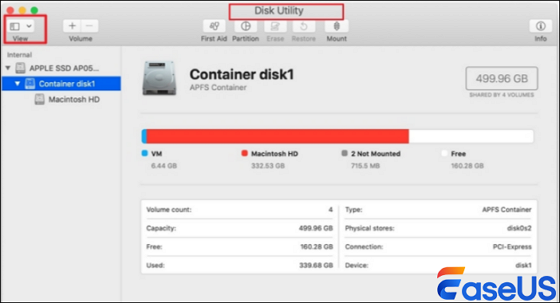
Langkah 3. Klik pada "Tunjukkan Semua Peranti."
Langkah 4. Pada bar sisi, pilih kelantangan dan klik pada "Pertolongan Cemas."
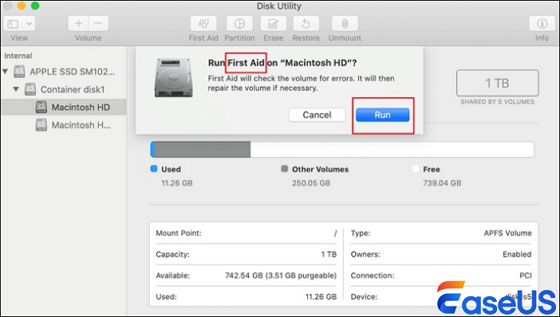
Langkah 5. Klik "Jalankan" dan ikut arahan pada skrin Mac anda, kemudian tekan "Selesai" apabila selesai.
Langkah 6. Pilih "Tunjukkan Butiran."
Gunakan pemacu jika Utiliti Cakera anda mengatakan ia berfungsi seperti biasa atau telah dibaiki. Jika Utiliti Cakera menyediakan fail pendua, ia akan mengambil banyak ruang jika ia dipaparkan, menyebabkan isu pertindihan dan, oleh itu, fail yang rosak. Jadi, pertimbangkan untuk mencipta semula fail tersebut.

Cara Membaiki Fail Video Rosak pada Mac
Teruskan membaca untuk mengetahui cara membetulkannya dengan cepat menggunakan EaseUS Fixo dan petua tambahan untuk melindungi data anda. Baca lebih lanjut >>
Petua Tambahan: Cara Mengelakkan Fail MP3 Rosak
Walaupun anda boleh membaiki fail MP3 yang rosak, mencegahnya adalah penting untuk mengelakkan gangguan yang kerap semasa menggunakan aplikasi. Melakukannya akan menjimatkan masa, sumber dan tenaga yang diperlukan untuk menyelesaikan isu rasuah setiap kali ia berlaku.
Selain itu, anda akan berisiko kehilangan beberapa lagu kegemaran anda kerana melakukan pembetulan hanya sebahagiannya menjamin bahawa anda akan mendapat semua lagu kegemaran anda secara utuh.
| ✅Gunakan antivirus: | Serangan perisian hasad atau virus adalah salah satu punca utama rasuah dalam fail MP3. Oleh itu, adalah penting untuk memastikan Mac anda mempunyai antivirus yang dipasang untuk mengelakkan perkara ini. |
| ✅Elakkan penutupan yang tidak dijangka | Penutupan yang tidak dijangka mungkin disebabkan oleh rangkaian atau kegagalan kuasa. Untuk mengelakkan rasuah, pastikan rangkaian anda stabil apabila menggunakan aplikasi MP3. Walaupun sukar untuk mengawal gangguan bekalan elektrik, pastikan Mac anda mempunyai sandaran kuasa. |
| ✅Gunakan fail sumber yang sesuai | Pastikan anda mendapatkan runut daripada fail sumber yang betul dan proses pemindahan atau muat turun anda adalah tepat untuk mengelakkan herotan yang membawa kepada kerosakan fail. |
| ✅Keserasian | Untuk mengelakkan rasuah, pastikan format fail audio anda serasi dengan pemain media MP3 anda. Jika tidak, pertimbangkan untuk menggunakan pemain media lain. |
Perihal Fail MP3 Rosak pada Mac
MP3 ialah format digital terkenal yang membolehkan anda mendengar muzik yang paling anda sukai. Masalahnya datang apabila fail menjadi rosak akibat penutupan sistem secara tiba-tiba, membawa masalah kepada syurga anda.
Disebabkan kekeliruan secara tiba-tiba, anda akan tertanya-tanya bagaimana untuk membaiki fail MP3 untuk mendapatkan semula muzik anda yang tidak boleh dimainkan. Tetapi ingat, menyelesaikan masalah tertentu dengan sebab yang dihadapi adalah lebih santai.
Jadi, apakah punca fail MP3 rosak, anda bertanya? Terdapat banyak sebab yang mungkin, dan berikut adalah beberapa daripadanya:
- 🦠Serangan perisian hasad: Fail MP3 anda boleh menghadapi serangan perisian hasad atau virus, menyebabkan rasuah.
- ✍️Pengeditan secara paksa: Kadangkala, anda mungkin cuba mengedit fail audio MP3 anda secara paksa dan merosakkannya. Ini mungkin disebabkan oleh konflik perisian, di mana anda cuba menjalankan dua program secara serentak. Dalam kes ini, video mungkin gagal dimainkan.
- ↔️Pemindahan fail yang tidak betul: Memuat turun atau memindahkan fail daripada sumber yang salah boleh menyebabkan herotan dan, oleh itu, kerosakan fail.
- 🔢Masalah metadata: Ini boleh menjadi punca utama jika anda cuba menukar pengepala fail, menyebabkan herotan fail dan merosakkan MP3 anda.
Membaiki FAQ MP3 Mac
Pertimbangkan soalan & jawapan lazim berikut untuk mendapatkan lebih banyak cerapan.
1. Bagaimanakah cara saya mengedit metadata MP3 pada Mac?
Ikuti langkah ini untuk menukar pengepala lagu anda pada MP3. Inilah cara untuk melakukannya!
Langkah 1. Pergi ke "menu Fail" pada Mac anda.
Langkah 2. Pilih "Maklumat fail."
Langkah 3. Edit metadata dan tekan "OK" untuk menyimpan perubahan.
2. Bolehkah anda mengedit fail mp3 pada Mac?
Gunakan iTunes untuk mengedit fail MP3 anda pada Mac. iTunes membantu anda menyesuaikan fail MP3 anda dengan mudah. Selain itu, ia adalah salah satu alat paling mudah yang tersedia pada Mac untuk memudahkan penyuntingan fail audio.
Kesimpulan
Beberapa kaedah akan membantu anda memulihkan fail MP3 anda pada Mac untuk memainkan muzik kegemaran anda pada Mac anda setiap pagi, membunuh kebosanan. Walau bagaimanapun, anda harus ingat bahawa kaedah ini tidak menjamin bahawa fail anda selamat. Jadi, pastikan anda melindunginya sebelum meneruskan pembaikan.
Pertimbangkan untuk membaiki fail anda menggunakan perisian yang berkesan dan berkuasa seperti EaseUS Fixo Repair untuk Mac. Ia lebih pantas dan lebih selamat; pertimbangkan untuk memasangnya pada Mac anda.
Was This Page Helpful?